来自甘肃地区的艺殇网友提问:这两个方法帮你快速整理 iPhone 桌面图标
平时我们在整理 iPhone 桌面应用图标时,一般是按住图标逐个拖动和放置,实际上有一种更快速整理图标的方式:
1.在开始之前,我们先查看下桌面上的图标,大致确认自己需要将哪些图标进行移动,或放置在同一个文件夹中。然后按住任意一个图标,直至图标开始抖动,左上角出现 x 符号。
2.此时,按住想要移动的任意一个图标并稍微移动它,直至看到它左上角的 x 符号消失。
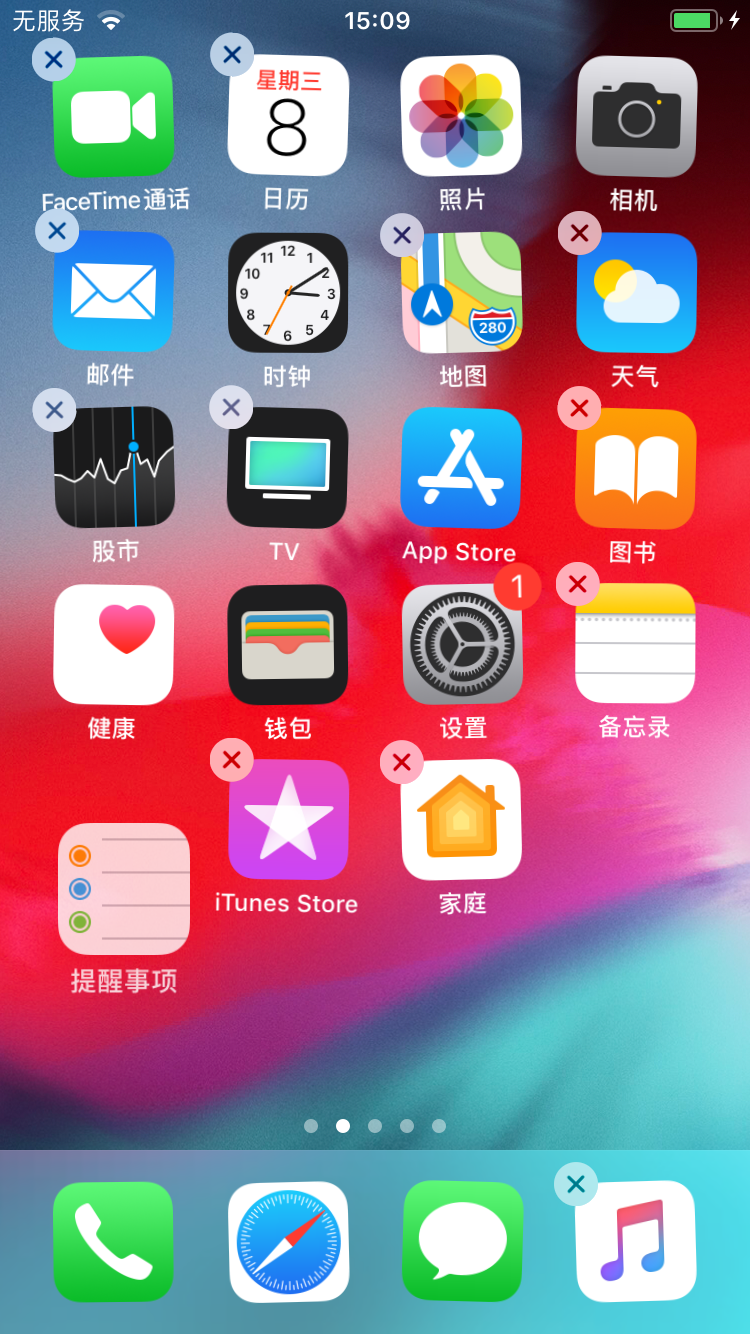
3.然后使用另一只手的手指,依次点击需要一起移动的其它图标。若操作成功,这些图标会叠加在一起。
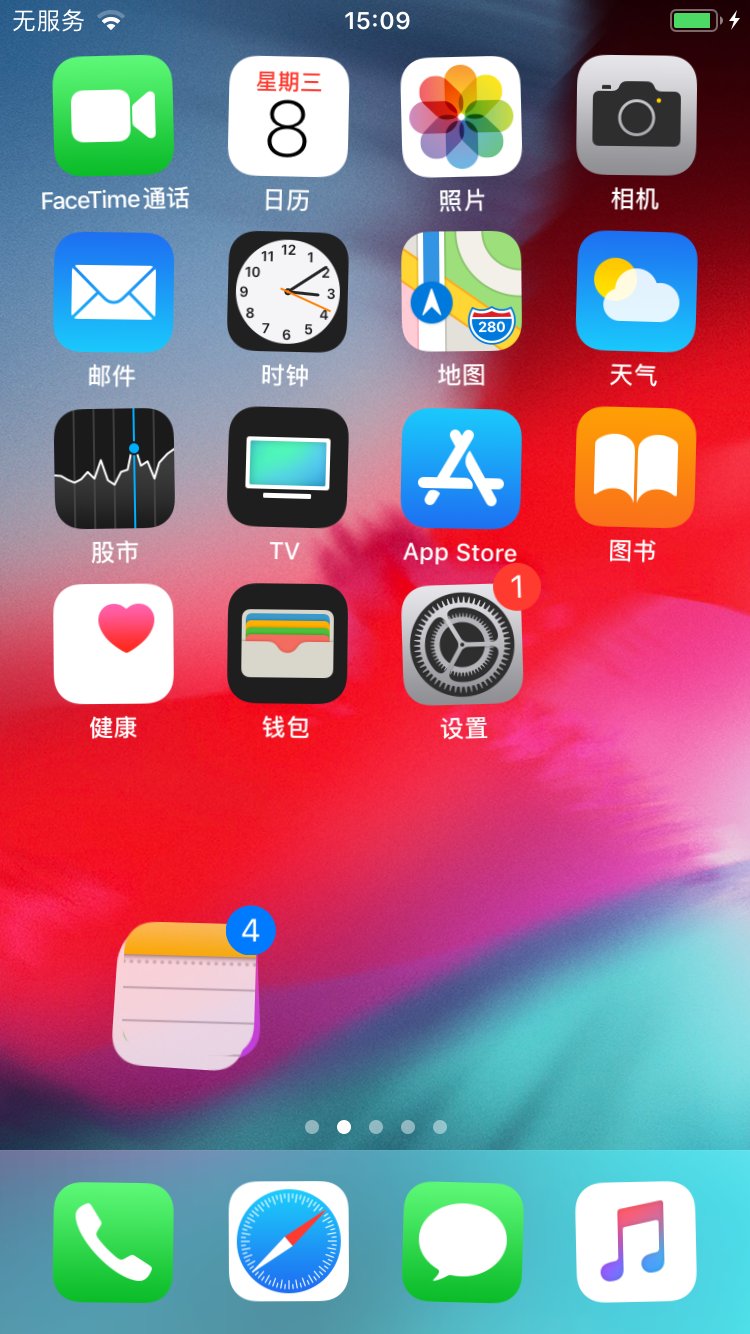
4.现在你就可以轻松地拖动这些图标,或将它们放置在同一个文件夹中。
除以上方法之外,您还可以使用486g游戏网来快速整理桌面图标:
打开486g游戏网 PC 端,将 iPhone 通过数据线连接到电脑,在486g游戏网“工具箱”中打开“整理设备桌面”功能。
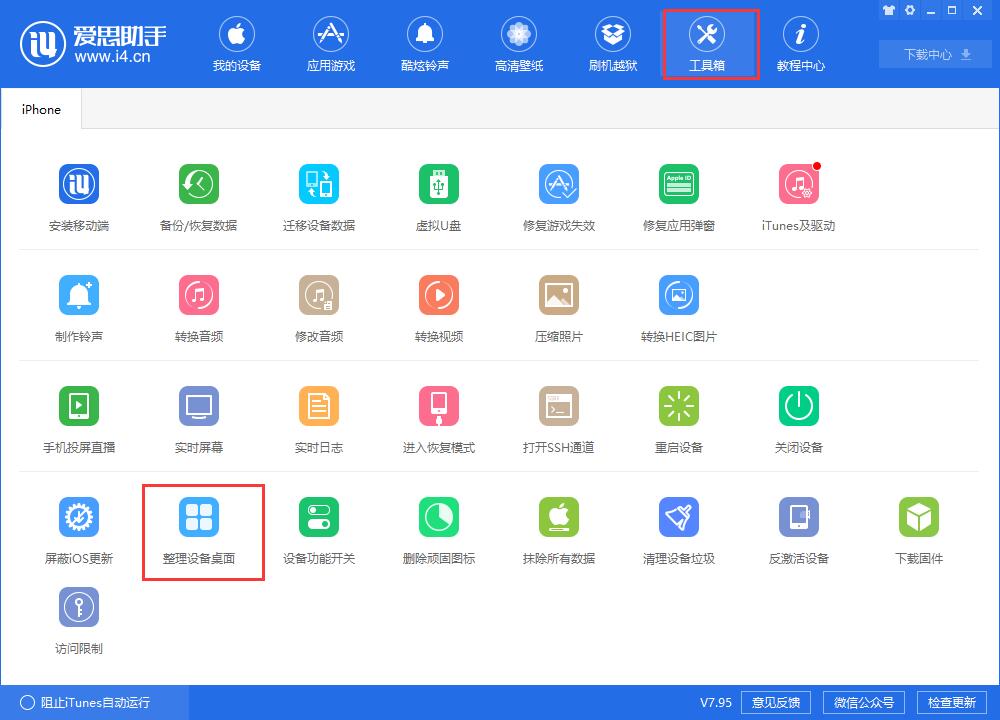
用鼠标点住图标不放可以拖动位置,点击图标之后再点击 x 可以选择删除图标和卸载应用;双击文件夹进行重新命名,操作完毕之后,点击“保存到设备”即可。
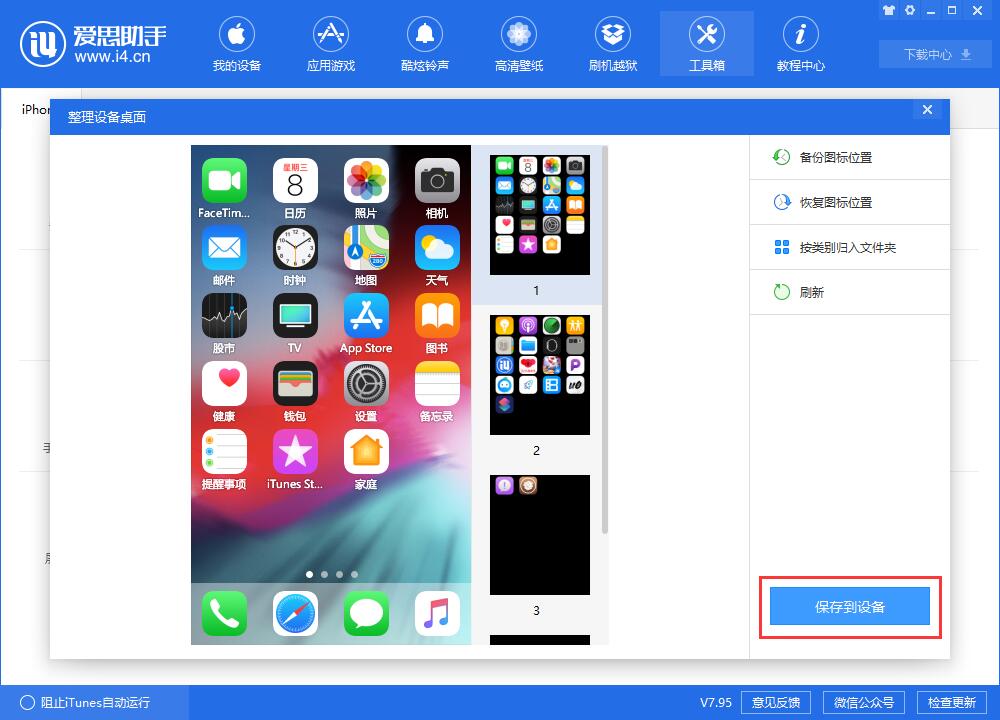
以上就是486g游戏网青逸小编为大家介绍的关于《这两个方法帮你快速整理 iPhone 桌面图标》相关内容。如果您喜欢这篇文章,那请您收藏我们的手机教程栏目,更多手机问题、科技等精彩内容为您呈现!

















